Wir alle freuen uns über Geschenkkarten, aber es kann entmutigend sein, eine zu erhalten, die nicht funktioniert. Wenn Ihre Apple-Geschenkkarte nicht funktioniert, helfen Ihnen diese Lösungen dabei, die Ursache dafür zu ermitteln, warum Ihr Geschenk nicht so funktioniert, wie es sollte.
Inhalt
- 1. Bestätigen Sie den Typ der Apple-Geschenkkarte
- 2. Geben Sie den Code ein, anstatt ihn zu wischen
- 3. Stellen Sie fest, ob die Geschenkkarte aus demselben Land stammt
- 4. Versuchen Sie, sich vom App Store abzumelden
- 5. Überprüfen Sie den Kontostand
- 6. Bestätigen Sie, dass die Karte aktiviert wurde
- 7. Kontakt Apple-Support
1. Bestätigen Sie den Typ der Apple-Geschenkkarte
Ob Sie es glauben oder nicht, ein häufiger Fehler besteht darin, die falsche Geschenkkarte für die falsche Plattform zu verwenden. Es gibt drei Arten von Apple-Geschenkkarten, und jede Variante hat ihre eigenen Bedingungen.

- Apple-Geschenkkarten: Diese Geschenkkarten weisen typischerweise ein buntes Apple-Logo auf weißem Hintergrund auf. Sie können diese Geschenkkarten für physische Produkte im Geschäft oder online auf Apple.com sowie für Apps oder andere Artikel im App Store verwenden.
- App Store/iTunes-Geschenkkarten: Diese Geschenkkarten können nur für Einkäufe im App Store verwendet werden. Typischerweise sind diese Karten blau und auf der Rückseite befindet sich ein 16-stelliger Code, der mit einem X beginnt.
- Apple Store-Geschenkkarten: Diese Karten sind in einfarbigen Farben erhältlich, die den Apple-Geräten ähneln (Grau, Weiß, Silber oder Gold) und können nur zum Kauf physischer Produkte im Apple Store oder online auf Apple.com verwendet werden.
Wenn Sie versuchen, eine Karte für einen inkompatiblen Kauf zu verwenden, funktioniert dies nicht.
2. Geben Sie den Code ein, anstatt ihn zu wischen
Geschenkkarten können beschädigt werden. Wenn der Barcode zerkratzt wird, kann dies seine Skalierbarkeit beeinträchtigen. Wenn Sie feststellen, dass die Geschenkkarte nicht gescannt wird oder Ihr Telefon den Code nicht richtig erfasst, sollten Sie die 16 Ziffern manuell eingeben.

Suchen Sie dazu nach der Ziffernfolge nach dem „X“. Lesen Sie die Karte außerdem sorgfältig durch. Einige Zeichen können mit anderen verwechselt werden, beispielsweise die Zahl Null (0) und der Buchstabe O.
3. Stellen Sie fest, ob die Geschenkkarte aus demselben Land stammt
Beachten Sie, dass Geschenkkarten nur in dem Land gültig sind, in dem sie ursprünglich gekauft wurden. Wenn Sie versuchen, eine Geschenkkarte einzulösen und die Meldung erhalten, dass sie in einem anderen Geschäft verwendet werden muss, bedeutet dies, dass sie in einem anderen Land gekauft wurde.
Wenn Sie beispielsweise eine Apple-Geschenkkarte in Deutschland kaufen, funktioniert diese nicht im Apple Store oder Apple App Store in den USA. Die einzige Lösung, die Sie haben, besteht darin, es mit jemandem einzutauschen, der eine Geschenkkarte hat, die in Ihrer Region funktioniert. Letztlich haben die meisten Menschen Pech, wenn so etwas passiert.
Vermeiden Sie den Kauf von Geschenkgutscheinen bei eBay oder anderen Second-Hand-Läden, da diese Art von Betrug häufig vorkommt. Versuchen Sie stattdessen eines davon Online-Ressourcen für Geschenkkarten.
4. Versuchen Sie, sich vom App Store abzumelden
Wenn Ihre App Store-Geschenkkarte nicht funktioniert, besteht eine einfache Lösung darin, sich abzumelden und wieder anzumelden. Manchmal, wenn Ihr Telefon eine Weile in Betrieb war, muss die App entweder aktualisiert oder aktualisiert werden, um ihre Funktionalität wiederherzustellen.
Um sich abzumelden, navigieren Sie zu Profil -> Apple-ID -> Abmelden im App Store. Melden Sie sich dann erneut an, indem Sie einem ähnlichen Vorgang folgen: Profil -> Apple-ID -> Anmelden.

Tipp: du kannst Umgehen Sie die Eingabe Ihres Apple-ID-Passworts für kostenlose App-Downloads.
5. Überprüfen Sie den Kontostand
Wenn Sie eine Apple Store-Geschenkkarte besitzen und die Meldung erhalten, dass diese bereits eingelöst wurde, ist kein Guthaben vorhanden und die Karte enthält kein Geld. Wenn Sie eine Apple Store-Geschenkkarte in einem Ladengeschäft oder online verwenden, kann es sein, dass die Karte kein Guthaben aufweist.
Dies geschieht meist dann, wenn die Karte auf einer nicht vertrauenswürdigen Website gekauft wurde. Denken Sie daran, dass es immer ein Risiko darstellt, in nicht großen Geschäften einzukaufen.
6. Bestätigen Sie, dass die Karte aktiviert wurde
Wenn Sie eine Meldung erhalten, dass die Karte nicht aktiviert wurde, wurde nie Geld auf die Karte eingezahlt. In einigen seltenen Fällen kann es vorkommen, dass die Karte klingelt und nicht aktiviert wird. Wenn dies passiert, kehren Sie mit der Quittung sofort zu dem Geschäft zurück, in dem Sie es gekauft haben, und sprechen Sie mit dem Manager. Das Geschäft sollte in der Lage sein, diesen Fehler zu korrigieren, indem es erkennt, was während des Transaktionsprozesses schief gelaufen ist.
Wenn alles andere fehlschlägt, gibt es immer technischen Support von Apple. Der technische Support von Apple kann entweder per Telefon, E-Mail oder Online-Live-Chat kontaktiert werden.
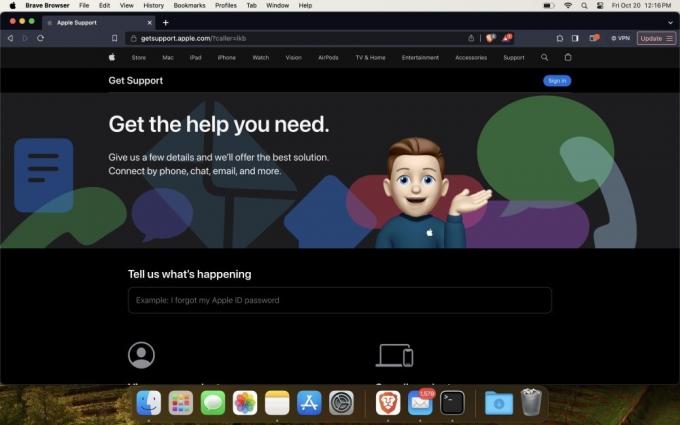
Wenn Sie sich an den technischen Support von Apple wenden, müssen Sie darauf vorbereitet sein, Beweise vorzulegen. Sie müssen wahrscheinlich ein Foto der Vorder- und Rückseite Ihrer Geschenkkarte vorlegen. Darüber hinaus müssen Sie wahrscheinlich einen Kaufbeleg vorlegen.
Denken Sie daran, dass es eine Weile dauern kann, bis der technische Support das Problem erkennt. Sie brauchen Zeit für die Untersuchung, die in den meisten Fällen zwischen ein paar Tagen und zwei Wochen dauern kann.
Hoffentlich helfen Ihnen diese Tipps dabei, den Fall zu lösen, in dem Ihre Apple-Geschenkkarte nicht funktioniert. Weitere Informationen zu Geschenkkarten und dem App Store finden Sie in unserem Informationsleitfaden unter iTunes- und App Store-Geschenkkarten.
Bildnachweis: Wikimedia Commons
Abonniere unseren Newsletter!
Unsere neuesten Tutorials werden direkt in Ihren Posteingang geliefert


